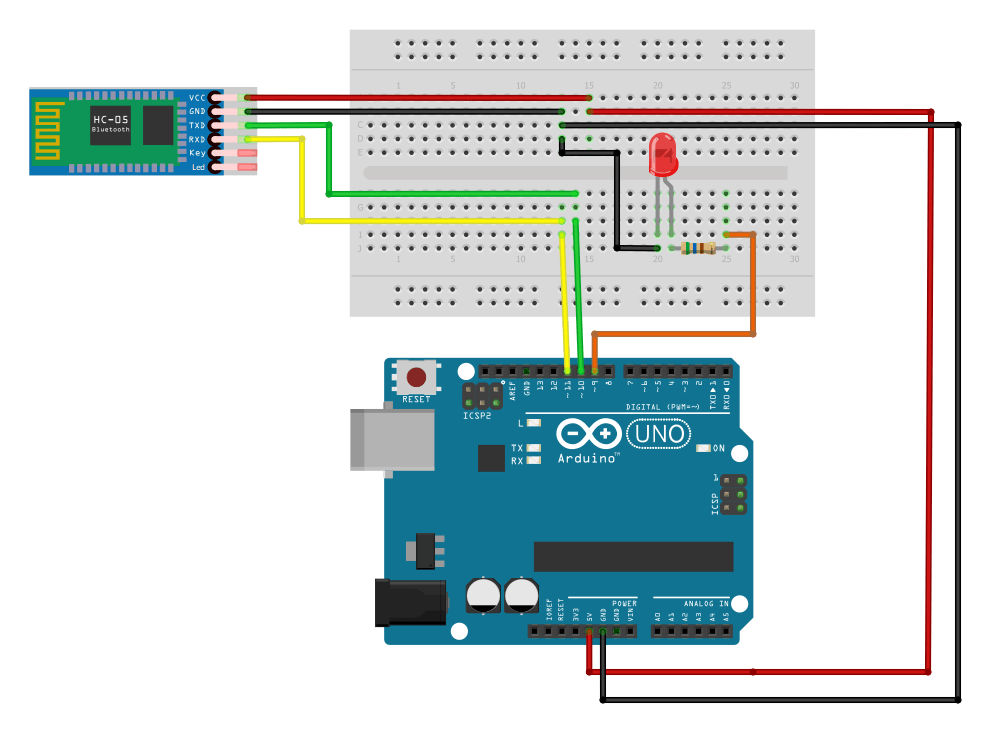Блютуз на ардуино: Урок 15. Bluetooth модуль HC-06 подключение к Arduino. Управление устройствами с телефона.
Содержание
Arduino UNO + модуль Bluetooth HC-05
Эта пошаговая инструкция поможет вам запустить графический интерфейс RemoteXY на контроллере Arduino UNO используя модуль связи Bluetooth HC-05 или HC-06. Инструкция так же может быть использована для контроллеров Arduino Nano, Arduino Mini и совместимых.
Примечание. Устройства iOS не поддерживают модули с классическим Bluetooth HC-05(06). Вместо них вы можете использовать модуль BLE HM-10.
Шаг 1. Создайте графический интерфейс
Войдите в редактор RemoteXY. Найдите на левой панели инструментов элемент Кнопка, и переместите его в поле телефона. Выделите кнопку в поле телефона, что бы вокруг нее отобразилась рамка. Когда кнопка выделена, в правой панели свойств разверните вкладку Элемент. В свойстве элемента Привязать к выводу установите значение 13(LED).
Примечание. Редактор позволяет указать вывод контроллера для некоторых элементов, которые могут однозначно определить состояние вывода, например «Включен «или «Отключен». Однако лучшим решением будет написание собственного кода управления выводами контроллера.
Однако лучшим решением будет написание собственного кода управления выводами контроллера.
Шаг 2. Настройте конфигурацию
Разверните вкладку Конфигурация на правой панели свойств. Кликните в любой элемент списка, откроется окно выбора конфигурации. Настройка конфигурации позволяет указать параметры вашей схемы. Выберите следующие параметры и нажмите кнопку Применить:
- Соединение: Bluetooth
- Контроллер: Arduino UNO
- Модуль: HC-05 Bluetooth module
- Среда: Arduino IDE
Вкладка Конфигурация должна выглядеть как на рисунке:
Разверните вкладку Подключение модуля и установите следующие значения настроек:
- Интерфейс подключения: Software Serial
- Контакт RX: 2
- Контакт TX: 3
- Скорость обмена: 9600
Настройки определяют, что модуль HC-05(06) подключается к Arduino через программный последовательный порт SoftwareSerial на скорости 9600 и используются контакты микроконтроллера 2 и 3 .
Примечание. Скорость 9600 является скоростью обмена по умолчанию для модулей Bluetooth HC-05 и HC-06. Не выбирайте другую скорость.
Шаг 3. Сформируйте скетч для Arduino
Нажмите кнопку Получить исходный код.
На открывшейся странице кликните ссылку Загрузить код и загрузите архив скетча. Распакуйте архив. В архиве размещен файл project.ino, откройте его в Arduino IDE.
Для компиляции скетча в среду Arduino IDE необходимо добавить библиотеку RemoteXY. Пройдите по ссылке загрузки библиотеки и следуйте инструкциям по ее установке.
В среде разработки выберите плату Arduino UNO и попробуйте скомпилировать скетч. Если вы все сделали правильно, скетч должен компилироваться без ошибок.
Шаг 4. Подключите HC-05 к Arduino Uno
Подключите модуль Bluetooth HC-05 или HC-06 к Arduino Uno по схеме приведенной на рисунке. Обратите внимание, что контакт 2 платы Arduino выбранный как RX соединяется с контактом TX модуля Bluetooth, а контакт 3 платы Arduino выбранный как TX с контактом RX модуля Bluetooth.
Шаг 5. Загрузите скетч в Arduino.
Загрузите скетч в контроллер стандартным способом. Подсоедините контроллер Arduino UNO к компьютеру, выберите COM порт к которому подключилась плата и нажмите кнопку загрузки.
Шаг 6. Подключитесь с мобильного приложения.
Установите мобильное приложение RemoteXY на ваш телефон.
Запустите приложение и нажмите кнопку + (Плюс) на верхней панели справа. В открывшемся окне выберите подключение Bluetooth.
Если на вашем телефоне отключен Bluetooth, то включите его. Нажмите кнопку обновления списка доступных устройств в правом верхнем углу. Модуль Bluetooth HC-05 (HC-06) может иметь одно из следующих имен: «HC-05», «HC-06», «INVOR». Выберите его. Откроется окно для ввода пароля спаривания Bluetooth устройств. Пароль по умолчанию для HC-05 (HC-06) может быть 1234 или 0000. Введите пароль.
После ввода пароля начнется подключение. Если вы все сделали правильно ту у вас должен отобразиться графический интерфейс с кнопкой, точно такой же как вы его разработали. Попробуйте нажимать кнопку. При удерживании кнопки нажатой должен загораться светодиод LED на плате Arduino UNO.
Попробуйте нажимать кнопку. При удерживании кнопки нажатой должен загораться светодиод LED на плате Arduino UNO.
Примечание: В приложении для iOS необходимо включить Bluetooth используя системные настройки.
Если не подключается…
Если подключение не удалось, проверьте себя по списку ниже. Это поможет вам найти ошибку.
Модуль не отображается в списке устройств приложения
Если вы не видите вашего модуля в списке доступных устройств, попробуйте повторно нажать на кнопку обновления списка устройств спустя несколько секунд. Если модуль так и не появился, возможны следующие причины:
- Вы не включили Bluetooth на вашем телефоне.
- На модуль Bluetooth не подается питание. Возможно питание подключено не верно.
- Модуль Bluetooth неисправен.
Bluetooth устройство не найдено
Если вы видите ошибку Bluetooth device not found или Bluetooth device connection error это означает что телефон не смог обнаружить модуль Bluetooth или не смог с ним соединиться. Возможны следующие причины:
Возможны следующие причины:
- При подключении в приложении выбрано не то Bluetooth устройство. Например вы выбрали наушники или телефон вашего друга у которого включен Bluetooth.
- При подключении в приложении был введен не верный пароль для спаривания устройств.
Попробуйте разорвать пару используя системные настройки если Bluetooth устройство уже было спарено до этого.
Устройство не отвечает
Если вы видите ошибку Board not reply это означает что приложение подключилось к модулю Bluetooth но не может производить обмен данными с контроллером. Возможны следующие причины:
- Контакты RX и TX модуля Bluetooth подключены не верно, возможно они перепутаны местами. Проверьте по схеме на шаге 4.
- Контакты RX и TX модуля Bluetooth или один из них не подключены к контроллеру, плохой контакт;
- Не верно указаны настройки конфигурации или настройки подключения перед формированием исходного кода. Проверьте на шаге 2.

- Скорость передачи данных Bluetooth модуля не соответствует выбранной в настройке конфигурации. Проверьте на шаге 2.
- Вы внесли недопустимые изменения в скетч, например откорректировали структуру
RemoteXYили массивRemoteXY_CONF, удалили вызовы функцийRemoteXY_Init()илиRemoteXY_Handler(). Сформируйте исходный код заново и загрузите его в контроллер без каких либо изменений. - Использована старая версия библиотеки RemoteXY. Обновите версию библиотеки до последней.
- В Arduino не был загружен скетч, или был загружен другой скетч. Проверьте что вы загрузили именно нужный скетч.
- Контроллер Arduino не включен или неисправен.
Как подключить Ардуино к компьютеру по Bluetooth
При проектировании измерительной системы или удаленного от ПК блока зачастую требуется обеспечить обмен данными. Можно использовать обычный USB провод и передавать через него, но это не удобно в двух случаях: 1. Устройство с Ардуино должно быть мобильным; 2. Нужно обеспечить гальваническую развязку с компьютером. В этих случаях на помощь приходит технология беспроводной передачи Bluetooth. В данной статье будет описано как это сделать очень просто!
Устройство с Ардуино должно быть мобильным; 2. Нужно обеспечить гальваническую развязку с компьютером. В этих случаях на помощь приходит технология беспроводной передачи Bluetooth. В данной статье будет описано как это сделать очень просто!
К слову, как передать данные от Ардуино к компьютеру по USB можно посмотреть в статье о передаче в текстовом виде и передаче в бинарном формате здесь, на сайте LabData.ru. А беспроводной подход к передаче данных будет использован в проекте EasyEEG. Это обеспечит необходимую гальваническую развязку с различными устройствами и удобство использования нейрогарнитуры.
Комплектующие для подключения по Bluetooth
- Bluetooth модуль HC-06 (можно другие, работающие по последовательному протоколу UART. Например HC-05, HM-10,…)
модуль HC-06
Плата Ардуино, можно взять любую, имеющую выход Rx, Tx. Например, на базовых моделях Arduino UNO, NANO они находятся на выходах 0, 1.
Ардуино с подключенным Bluetooth
- Bluetooth адаптер или встроенный в ПК модуль bluetooth.
USB Bluetooth адаптер для ПК
Остальные части схемы подключаются по мере необходимости ввода данных в Ардуино или управления каким-то модулем извне.
Подключение модуля HC-06
Для соединения модуля HC-06 или подобного с Ардуино достаточно подключить его к питанию 5 V и GND, а выводы RXD и TXD соединить крест накрест с соответствующими выводами Ардуино. То есть RXD -> Tx, а TXD -> Rx.
Выводы модуля HC-06
Важный момент! Базовые версии Ардуино имеют один UART и он используется для связи по USB (для программирования), поэтому при включенном Bluetooth модуле общаться по USB не удастся! Для программирования Ардуино предусмотрите возможность отключения питания Bluetooth модуля, например отключения линии 5 V. После загрузки прошивки и отключения от USB, питание модуля можно включить, а к Ардуино подключить питание от батареи.
Схема соединения Bluetooth модуля с Ардуино
Процесс подключения к компьютеру по Bluetooth
Процесс подключения состоит из двух основных этапов:
- Спаривание с ПК
- Подключение к устройству по последовательному соединению Спаривание с ПК по Bluetooth
Процесс спаривания устройств
Спаривание проводится один раз, потом параметры соединения сохраняются. Для начала спаривания системы по Bluetooth, подайте питание на плату Ардуино и включите Bluetooth адаптер в ПК.
Для начала спаривания системы по Bluetooth, подайте питание на плату Ардуино и включите Bluetooth адаптер в ПК.
На ПК под управлением ОС Windows в панели задач около часов появится значок Bluetooth.
Нажмите на него правой клавишей и в открывшемся меню выберите «Добвление устройства Bluetooth«
В зависимости от версии ОС Windows откроется окно с параметрами ПК, для версий выше Win8 откроются параметры ПК, там нужно выбрать пункт «Компьютеры и устройства» -> «Bluetooth«. На экране будет происходить поиск устройств Bluetooth и скорее всего включенное устройство HC-06 будет уже найдено.
Щелкните на него и нажмите на кнопку «Связать»
При запросе пароля введите «1234» или «0000» — это пароли по умолчанию Bluetooth модулей. Если же пароль был изменен, то введите актуальный пароль.
После этого спаривание будет завершено и при следующем соединении устройства подключатся автоматически.
Подключение к ПК по последовательному соединению
Удобство соединения Ардуино по Bluetooth состоит в том, что оно происходит по тому же протоколу, что и через USB! Не придется переписывать программу приема данных для этого!
Достаточно узнать номер COM порта и задать его в принимающей программе и все.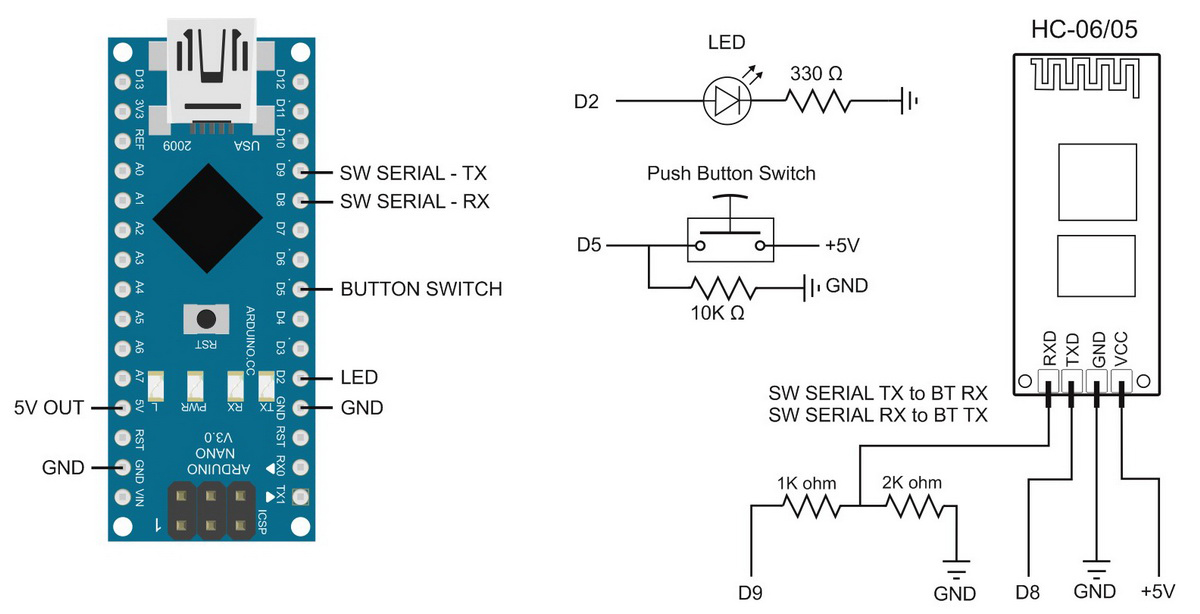
Кстати, скорость соединения по умолчанию у Bluetooth модуля установлена 9600 бод, поэтому для обеспечения совместимости с передачей по проводному и беспроводному соединению, лучше выбирать именно такую скорость. Если же этого не достаточно, то придется перепрограммировать Bluetooth модуль при помощи AT команд.
Ну а для поиска номера порта можно воспользоваться Диспетчером устройств Windows. Он доступен в панели управления Windows.
Откройте ветку «Порты (COM и LPT)» и там найдутся две записи «Стандартный последовательный порт по соединению Bluetooth(COM..)«
Вот тут есть некое отличие от проводного соединения! Создаётся сразу два порта на одно устройство. Один из них для приема, а другой для передачи. Поэтому запомните оба номера и один из них позволит принимать данные через Bluetooth. Отправлять данные в Ардуино нужно по второму.
Вот и все, что качается организации связи. Сам процесс передачи ничем не отличается от проводного соединения и подробно описан в статьях:
Сам процесс передачи ничем не отличается от проводного соединения и подробно описан в статьях:
- Передача на ПК в текстовом формате
- Передача на ПК в бинарном формате
Если возникнут вопросы или дополнения, пишите в комментариях или в группе ВК.
(с) Роман Исаков, 2021
Контроллер Bluetooth
Arduino Простое пошаговое руководство
Контроллер Bluetooth Arduino может подключать мобильный телефон к любому оборудованию. Хотя это может показаться сложным, на самом деле это довольно просто.
Не беспокойтесь, если у вас нет опыта программирования микроконтроллеров. В этом посте я покажу вам, как создать простую связь Bluetooth между нашим телефоном Android и Arduino.
Arduino — электронная платформа с открытым исходным кодом, основанная на простом в использовании аппаратном и программном обеспечении. Это абсолютно для всех, кто хотел бы создавать свои собственные творческие игрушки с использованием жесткой электроники и навыков программного обеспечения.
Профессионалы сказали бы, что это хорошо для ранних прототипов.
Преимущества контроллера Arduino Bluetooth
- Сообщество, которое охотно делится своими знаниями и реализует проекты в Интернете, поэтому нам легко начать.
- В отличие от большинства предыдущих программируемых печатных плат, Arduino не нуждается в отдельной аппаратной части (называемой программатором) для загрузки нового кода на плату — вы можете просто использовать USB-кабель.
- Кроме того, Arduino IDE использует упрощенную версию C++, что упрощает обучение программированию.
- Многие программисты отказываются от микроконтроллеров из-за страха перед электроникой. В начале электроника не имеет большого значения. Сообщество Arduino любит делиться своими проектами в сети. Они также используют упрощенные электронные схемы, как на картинке ниже. Чтобы найти такие схемы, вам нужно всего лишь нажать на название датчика или модуля плюс Arduino, а затем перейти в Google Graphics, и там должна быть правильная схема.
 Если вы хотите разрабатывать более сложные устройства и создавать собственные печатные платы (ПП), то вам следует заняться электроникой.
Если вы хотите разрабатывать более сложные устройства и создавать собственные печатные платы (ПП), то вам следует заняться электроникой.
На мой взгляд, Arduino будет лучшим выбором для начала программирования микроконтроллеров.
Что такое Bluetooth?
Интересной частью Bluetooth является его название. Оно происходит от прозвища викинга, датского короля Харальда Блатанда. Английский перевод Blåtand — как вы уже догадались — Bluetooth. Около 970 года ему удалось ненасильственным путем объединить воюющие датские и норвежские племена. Точно так же технология Bluetooth объединила технологии, существенно отличающиеся друг от друга.
Bluetooth — это стандарт беспроводной связи ближнего действия между различными электронными устройствами, такими как мобильные телефоны, планшеты, ПК, наушники и даже скороварки, которые позволяют настраивать таймер и температуру приготовления через приложение через Bluetooth.
Часть Arduino
Давайте перейдем к коду. Но сначала у меня к вам небольшой вопрос. Что вы думаете?
Но сначала у меня к вам небольшой вопрос. Что вы думаете?
Сколько строк кода необходимо для отправки сообщения каждую секунду через Bluetooth?
Пусть текст будет SoftwareHut. Просто снимите несколько цифр.
Вот и все… Все, что нам нужно, это семь строк кода! Обратите внимание, что я даже не использую никаких внешних библиотек.
Все волшебство скрыто в железе. С точки зрения кода, отправка чего-либо по беспроводной сети точно такая же, как передача данных по проводам.
Отличие только в том, что в первом варианте мы втыкаем модуль Bluetooth в нужные пины в Arduino, а во втором нет.
Синтаксис кода Arduino
Это хороший повод кратко объяснить синтаксис кода Arduino.
Как видите, у нас есть два основных метода. Первая настройка (): в этом методе мы инициализируем последовательную передачу со скоростью 9600 бод. Скорость передачи — это максимальное количество символов, которое мы можем отправить за одну секунду. Чем выше скорость передачи данных, тем более чувствительной к шуму становится передача. Мы установили его на этот конкретный номер, потому что наш Bluetooth-модуль HC-06 настроен на этот номер по умолчанию.
Чем выше скорость передачи данных, тем более чувствительной к шуму становится передача. Мы установили его на этот конкретный номер, потому что наш Bluetooth-модуль HC-06 настроен на этот номер по умолчанию.
Единственное, что важно с самого начала, это то, что мы должны установить одинаковую скорость передачи данных на Arduino и на стороне модуля Bluetooth.
Второй метод, loop(), представляет собой бесконечный цикл программы. Итак, здесь мы используем последовательную передачу для отправки текста SoftwareHut и добавляем задержку в одну секунду. Вот и все! Больше ничего. Лично для меня это как волшебство. Вы можете добиться такой замечательной вещи, как беспроводная передача, практически без усилий.
Прием данных
Получение данных тоже не сложно. Здесь у нас просто Hello World, немного более продвинутый. В микроконтроллерах Hello World — это просто мигание светодиода. Здесь мы изменим состояние светодиода в соответствии с полученными данными Bluetooth.
Вернемся к методу setup(), мы установили вывод 13 в качестве выхода, потому что мы хотели бы управлять этим светодиодом, а не получать от него информацию. Встроенный светодиод Arduino. Конечно, здесь мы также инициализируем последовательную передачу.
Встроенный светодиод Arduino. Конечно, здесь мы также инициализируем последовательную передачу.
В циклическом методе мы проверяем, получили ли мы какие-либо данные через последовательный порт. Мы можем присвоить это переменной, если результат «да». Если мы получаем 1, то мы меняем состояние светодиода на высокое, чтобы он загорелся. Если мы получаем 2, то мы меняем состояние светодиода на НИЗКИЙ, чтобы он погас.
Сопряжение устройств
Чтобы установить Bluetooth-соединение между двумя устройствами, нам необходимо их спарить. Сопряжение устройств необходимо только один раз. Процесс выглядит следующим образом:
Одно устройство должно включить возможность обнаружения Bluetooth (HC-06 неявно включает возможность обнаружения при включении). Таким образом, это устройство будет видно окружающим.
После этого мы выбираем вариант поиска других устройств на втором устройстве. Когда мы обнаруживаем модуль Bluetooth, мы можем отправить запрос на сопряжение этому модулю. Далее мы получаем всплывающее диалоговое окно на нашем смартфоне, и здесь мы должны ввести пароль. Естественно, это 1234, а на HC-06 мы можем изменить его через AT-команды. Затем, если пароль правильный, мы увидим, что наше Bluetooth-устройство находится в разделе сопряженных устройств.
Далее мы получаем всплывающее диалоговое окно на нашем смартфоне, и здесь мы должны ввести пароль. Естественно, это 1234, а на HC-06 мы можем изменить его через AT-команды. Затем, если пароль правильный, мы увидим, что наше Bluetooth-устройство находится в разделе сопряженных устройств.
Android часть
Теперь плавно переходим к Android части.
Установление соединения основано на модели клиент-сервер. Сервер создает серверный сокет, который ожидает входящие запросы на подключение, затем клиент создает клиентский сокет, который отправляет запрос на подключение на сервер.
Сервер принимает этот запрос и создает второй сокет, который используется для связи с этим клиентом. Теперь мы можем отправлять и получать данные в обоих направлениях.
1. Установите разрешения
Начнем с примера кода Android. Во-первых, мы должны установить разрешения в файле AndroidManifest. BluetoothAdmin и Bluetooth необходимы.
2. Проверка доступности Bluetooth
Затем мы начинаем проверять состояние Bluetooth, и для этого мы используем класс BluetoothAdapter.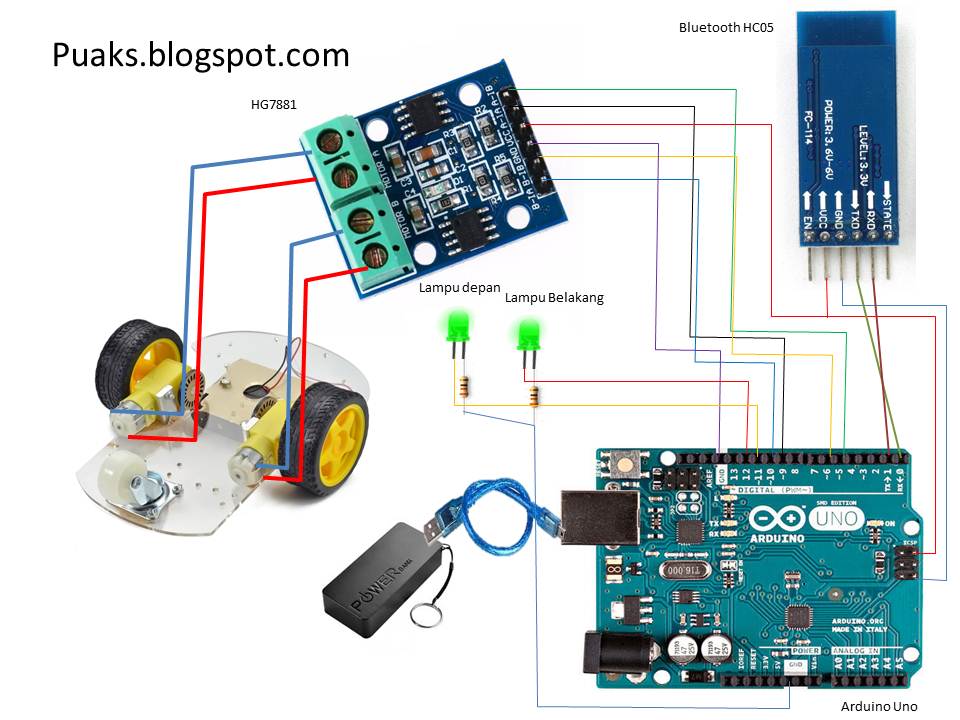 Он представляет собой встроенный в телефон модуль Bluetooth. Мы будем использовать этот класс для проверки наличия Bluetooth на нашем устройстве.
Он представляет собой встроенный в телефон модуль Bluetooth. Мы будем использовать этот класс для проверки наличия Bluetooth на нашем устройстве.
Если нет, извините, мы здесь мало что можем сделать, так что мы просто можем закончить нашу активность. Но мы скорее ожидаем, что у нас есть Bluetooth на борту, поэтому мы можем проверить, включен ли этот Bluetooth. Если нет, мы можем вызвать диалоговое окно системы и спросить пользователя, не хотят ли они включить Bluetooth.
3. Отобразить список сопряженных устройств
Хорошо, мы проверили наличие Bluetooth, он у нас включен, так что теперь мы можем отобразить список сопряженных устройств. Для этого мы используем метод getBondedDevices. Затем вы можете просто добавить каждое связанное устройство в список и отобразить наиболее полезные данные, такие как имя и MAC-адрес.
Если у нас нет сопряженных устройств, то мы показываем короткое сообщение для информирования пользователя.
Когда пользователь щелкает элемент в списке, мы получаем MAC-адрес этого устройства.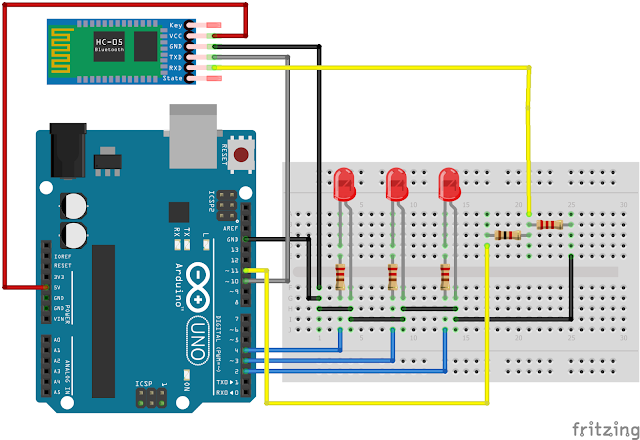 Затем мы отправляем его через намерение на следующий экран и запускаем нашу вторую активность. Если вы хотите подключиться только к одному устройству, вы можете пропустить часть о получении списка связанных устройств. Основная цель состояла в том, чтобы получить MAC-адрес, идентифицирующий наше устройство Bluetooth.
Затем мы отправляем его через намерение на следующий экран и запускаем нашу вторую активность. Если вы хотите подключиться только к одному устройству, вы можете пропустить часть о получении списка связанных устройств. Основная цель состояла в том, чтобы получить MAC-адрес, идентифицирующий наше устройство Bluetooth.
Мы на втором экране.
Собираем MAC-адрес, который был отправлен ранее.
Установка соединения в новом потоке
Теперь попробуем установить соединение в новом потоке. Важно отметить, что некоторые операции Bluetooth, такие как прием, подключение, чтение и запись, являются взаимоисключающими. Поэтому часть кода следует размещать в отдельном потоке, а не в самом потоке пользовательского интерфейса, чтобы избежать зависания графического пользовательского интерфейса.
Для этой цели мы будем использовать AsyncTask. Имеет 3 метода, которые его характеризуют:
- onPreExecute,
- doInBackground
- и onPostExecute.

1. onPreExecute
Начнем с onPreExecute. Здесь мы покажем диалоговые окна прогресса, чтобы указать пользователю, что в настоящее время происходят некоторые процессы.
По моему собственному опыту установки Bluetooth-соединений, это занимает около 5-10 секунд, так что оно того стоит.
2. doInBackground
В методе doInBackground происходит нечто большее. Сначала мы проверим, не установлено ли соединение. Если нет, мы поймаем оба наших модуля Bluetooth, представив их классы:
- Класс BluetoothAdapter , который представляет модуль Bluetooth внутри нашего телефона
- BluetoothDevice , представляющий устройство, с которым мы хотели бы установить соединение.
.
Для идентификации внешних устройств мы используем собранный заранее MAC-адрес. Следующим шагом является создание клиентского сокета, который будет подключен к этому устройству с помощью этого длинного метода здесь -> createInsecureRfcommSocketToServiceRecord. UUID идентифицирует сокет.
UUID идентифицирует сокет.
Теперь пытаемся установить соединение Bluetooth через созданный Socket. UUID означает универсальный уникальный идентификатор. Итак, у вас есть короткая часть документации Android. Рекомендуемый UUID, который я использовал, показан здесь. Если вы хотите использовать другой UUID, вы можете просто сгенерировать его.
3. onPostExecute
Последний, но не менее важный метод AsyncTask — onPostExecute.
Здесь мы можем скрыть наше диалоговое окно прогресса, а затем проверить, установили ли мы Bluetooth-соединение. В зависимости от результата мы отображаем соответствующее сообщение пользователю.
Отправка данных
Теперь мы установили Bluetooth-соединение. Таким образом, мы можем отправить некоторые данные. Для этого мы используем getInputStream и используем метод записи. Как вы помните, в коде Arduino, который мы настроили, светодиод выключается при получении 2. Вот почему мы отправляем 2. Если вы хотите получить данные, вам следует использовать аналогичный метод getInputStream.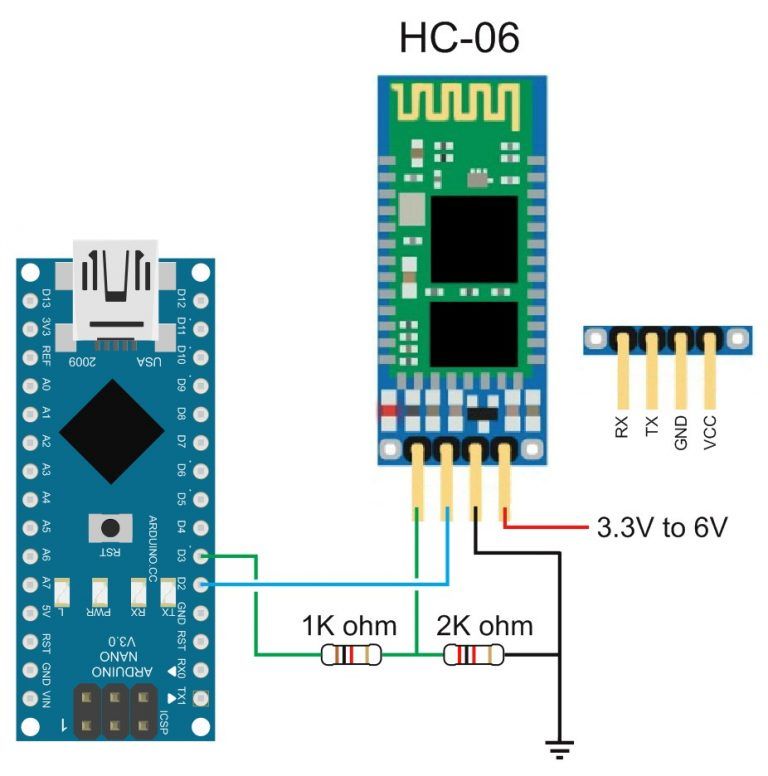
Закрыть соединительный разъем
Последнее. Чтобы избежать утечек памяти, мы должны закрыть наш сокет подключения, когда мы покидаем экран с помощью метода onPause
Вот и все. Теперь у вас есть основы. Что именно вы будете отправлять через Bluetooth, зависит только от вас. Вы можете написать код, который я представил здесь, и, возможно, добавить несколько датчиков, таких как датчик температуры, и вы сделаете небольшую метеостанцию. Воображение — ваш единственный барьер.
Читайте больше технических историй и учебных пособий в нашем блоге!
Щелкните здесь
Модули Bluetooth для Arduino | Into Robotics
Последнее обновление этой статьи: февраль 2018 г.
Беспроводная связь становится ключевым двигателем инноваций для робототехников. Сегодня, как никогда ранее, вы можете легко использовать мобильные устройства для управления и получения данных от робота.
Модуль Bluetooth и макетная плата — вот что вам нужно для создания беспроводного канала связи с роботом.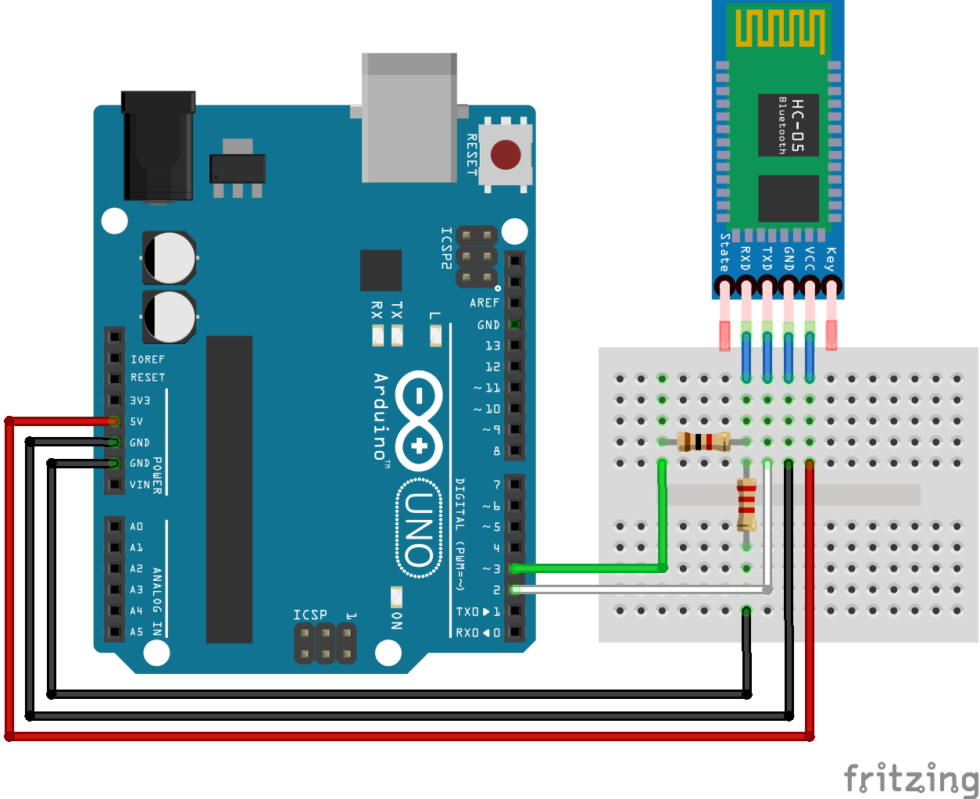 Поскольку Arduino является наиболее часто используемой платой для отправки и получения данных через Bluetooth, в этом посте я исследую лучшие и самые дешевые модули Bluetooth, совместимые с этим.
Поскольку Arduino является наиболее часто используемой платой для отправки и получения данных через Bluetooth, в этом посте я исследую лучшие и самые дешевые модули Bluetooth, совместимые с этим.
HC-05
Bluetooth-модуль HC-05
Если вы смотрите на YouTube фильм с роботом, управляемым по Bluetooth, скорее всего, беспроводная связь осуществляется с помощью модуля HC-05. Модуль HC-05 знаком, дешев (Amazon) и предназначен для прозрачной настройки беспроводного последовательного соединения с Bluetooth SPP (протокол последовательного порта).
Еще один очень важный аспект, особенно если вы только начинаете и хотите использовать модуль Bluetooth, вы можете найти в Интернете целую серию учебных пособий и руководств, которые познакомят вас с беспроводной связью с роботами.
Этот модуль Bluetooth покрывает 9 метров (30 футов) сигналов и работает как в качестве ведущего, так и в качестве ведомого. Например, робот может быть ведущим устройством, подключенным к подчиненному модулю Bluetooth, или вспомогательной платой для установления беспроводного соединения с ПК.
HC-06 RS232 TTL
Модуль HC-06 RS232 TTL
На втором месте после HC-05 находится модуль HC-06 (Amazon). Это также популярно и очень просто настроить с помощью платы Arduino.
Модуль подходит для случаев, когда требуется беспроводная передача данных в ведомом режиме. Плата может быть оснащена последовательным кабелем USB-TTL для подключения к ПК. Как и HC-05, модуль HC-06 может работать на расстоянии до 9 метров (30 футов).
Если вам нужен модуль Bluetooth для связи со смартфоном и платой Arduino, HC-06 подойдет. Но если вы хотите поговорить с другой платой разработки Arduino, вам подойдет модуль HC-05.
BLE Link Bee
Добавлено в феврале 2018 г.
BLE Link Bee
BLE Link Bee — это новая запись в линейке модулей Bluetooth, совместимых с платой Arduino. Модуль поддерживает переключатель ведущий-ведомый. Он имеет дальность передачи до 60 метров в свободном пространстве и делает его одним из самых мощных модулей Bluetooth.
Это последовательный модуль Bluetooth 4.0, предназначенный для принятия компактной формы разъема XBee. Это один из немногих модулей, в который интегрирован стабилизатор напряжения, поддерживающий микроконтроллеры как на 5 В, так и на 3,3 В.
Если вы планируете использовать смартфон iOS или Android для управления роботом, вы можете использовать приложение Play Bluno, чтобы немедленно начать обмен данными между телефоном и Arduino.
BLE Mini
Модуль BLE Mini Bluetooth 4.0 с низким энергопотреблением (BLE)
Если вы хотите легко управлять роботом с помощью iPhone, iPad или iPad mini или iPod последнего поколения, вам необходимо использовать BLE мини доска. Также модуль совместим с любыми Android-устройствами с оборудованием BLE.
Модуль Bluetooth легко настраивается с помощью платы Arduino и имеет радиус действия 50 метров (164 фута).
Вам разрешено разрабатывать собственное приложение для iOS, используя SDK с открытым исходным кодом, предоставленный компанией Red Bear.
Модуль поддерживает технологию Bluetooth 4.0 с низким энергопотреблением (BLE) и требует для связи только последовательный порт. Как и почти любой другой модуль Bluetooth, этот совместим с некоторыми из самых популярных плат для прототипирования, таких как Arduino, Raspberry Pi или BeagleBone Black.
BlueSMiRF
BlueSMiRF и Bluetooth Mate
Подключение к другим устройствам с помощью технологии Bluetooth не требует много времени и очень просто.
BlueSMiRF от Sparkfun (Amazon) — один из модулей Bluetooth, совместимых с Arduino, на котором установлен приемопередатчик. Это означает, что модуль Bluetooth может отправлять и получать данные на расстоянии до 100 метров (328 футов).
BlueSMiRF работает сразу после распаковки и совместим с другими Bluetooth-устройствами, поддерживающими SPP. Беспроводной модуль идеально подходит для приложений, требующих расстояния до 100 метров (328 футов).
JY-MCU
Модуль JY-MCU
Модуль JY-MCU (Amazon) может соединять устройства и роботов, которые генерируют огромные объемы данных. Совместимый с любым устройством Android, модуль Bluetooth покрывает расстояние 9 метров (30 футов) между ведущим и ведомым устройствами.
Совместимый с любым устройством Android, модуль Bluetooth покрывает расстояние 9 метров (30 футов) между ведущим и ведомым устройствами.
Разработанный для более быстрого соединения между устройством Android и платой Arduino, модуль Bluetooth можно установить и запустить за считанные минуты. Кроме того, вы можете найти множество пошаговых руководств, в которых показано, как подключить модуль к микроконтроллеру Arduino.
ITEAD BT
Экран ITEAD BT Bluetooth
Модуль BT Bluetooth представляет собой штабелируемый экран с последовательными портами на базе модуля HC-06. Экран можно подключить напрямую к порту UART Arduino для беспроводной связи. Без препятствий или других помех экран Bluetooth может обмениваться данными в диапазоне 10 метров (32 фута).
Shield Bluetooth с RN-42
Bluetooth Shield с RN-42
Bluetooth Shield RN-42 — это то, что вам нужно для любого проекта, в котором вы хотели бы использовать микроконтроллер Arduino.
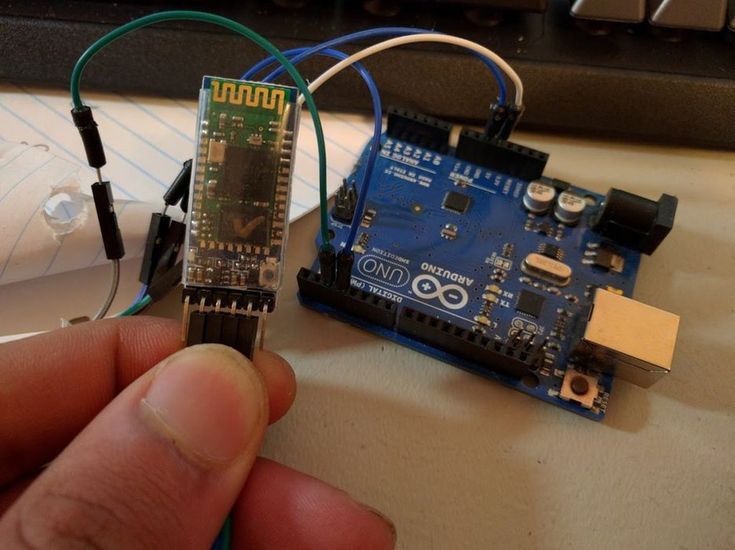
 Если вы хотите разрабатывать более сложные устройства и создавать собственные печатные платы (ПП), то вам следует заняться электроникой.
Если вы хотите разрабатывать более сложные устройства и создавать собственные печатные платы (ПП), то вам следует заняться электроникой.